
Wenn Sie es gewohnt sind, Microsoft PowerPoint zum Erstellen von Präsentationen für sich selbst oder Ihr Unternehmen zu verwenden, wie dies bei Word und Excel der Fall ist, ist Ihnen wahrscheinlich bereits bewusst, dass regelmäßige Sicherungskopien erstellt werden müssen. Und die Wahrheit ist, dass jeder Fehler dazu führen kann, dass die Änderungen, die Sie an einem von ihnen vorgenommen haben, verloren gehen, und es ist wichtig, dies zu vermeiden.
Obwohl es wahr ist, dass PowerPoint-Kopien standardmäßig alle 10 Minuten als Selbstwiederherstellungsdateien erstellt werden, sollten Sie berücksichtigen, dass Sie dies abhängig von Ihrer Bearbeitungsgeschwindigkeit sowie der Priorität der von Ihnen erstellten Präsentation möglicherweise möchten Ändern Sie diese Zeiten, um mehr oder weniger Backups zu erhalten.
So legen Sie fest, wie oft Microsoft PowerPoint gesichert werden soll
Wie gesagt, in diesem Fall von Microsoft Ermöglichen Sie das Ändern dieser Zeiten gemäß den Einstellungen der PowerPoint-Benutzer. Unabhängig davon, ob Sie mehr Backups erstellen möchten, um Probleme zu vermeiden, oder ob Sie möchten, dass diese aus irgendeinem Grund rechtzeitig getrennt werden, müssen Sie nur die folgenden Schritte ausführen:
- Öffnen Sie Microsoft PowerPoint auf Ihrem Windows-Computer und dann Klicken Sie auf das Menü "Datei" oben links.
- Einmal hier, müssen Sie Wählen Sie unten "Optionen" in der linken Seitenleiste, um auf alle PowerPoint-Einstellungen zuzugreifen.
- Wählen Sie dann im Menü links die Option "Speichern" -Optionen.
- Sie sollten sich das Feld von ansehen "Alle AutoRecover-Informationen speichern" Wenn Sie sichergestellt haben, dass die Option aktiviert ist, ändern Sie sie alle wie viele Minuten Sie bevorzugen die Sicherung.
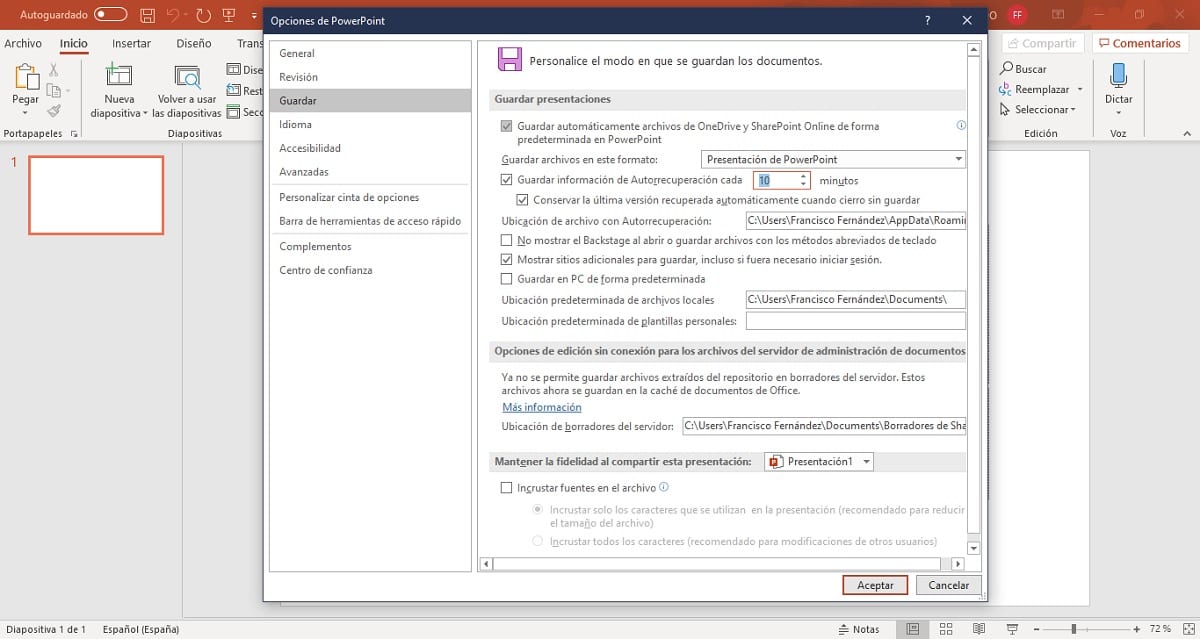

Sobald Sie die betreffende Änderung vorgenommen haben, müssen Sie nur noch Klicken Sie auf die Schaltfläche Akzeptieren. Microsoft PowerPoint erstellt automatisch eine Datei für die automatische Wiederherstellung In dem von Ihnen gewählten Zeitraum können Sie bei Informationsverlust problemlos zum vorherigen Status der Präsentation zurückkehren.